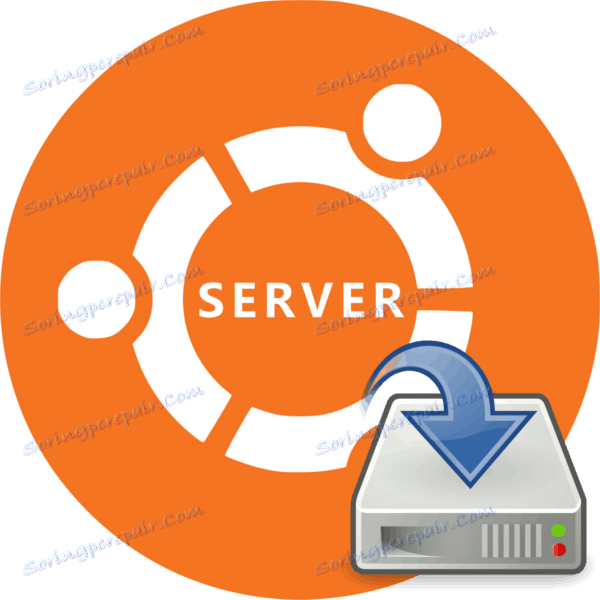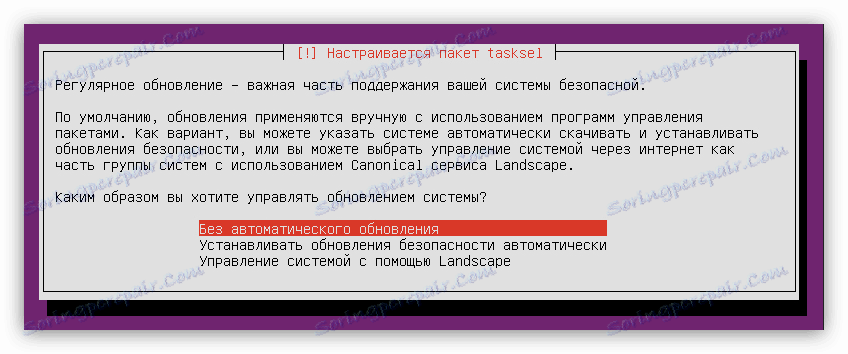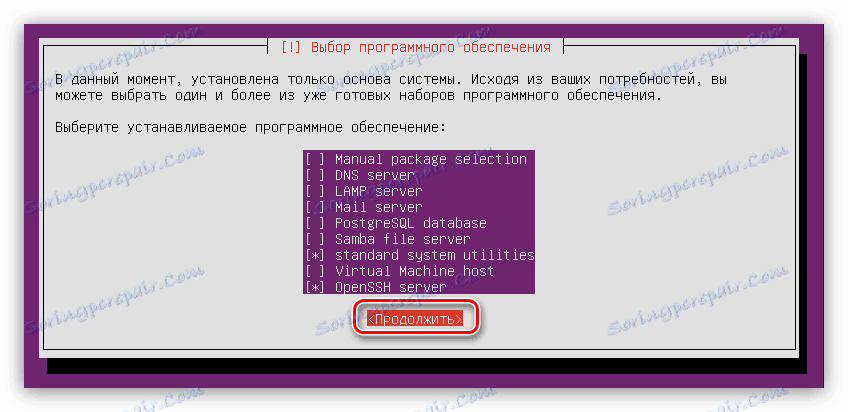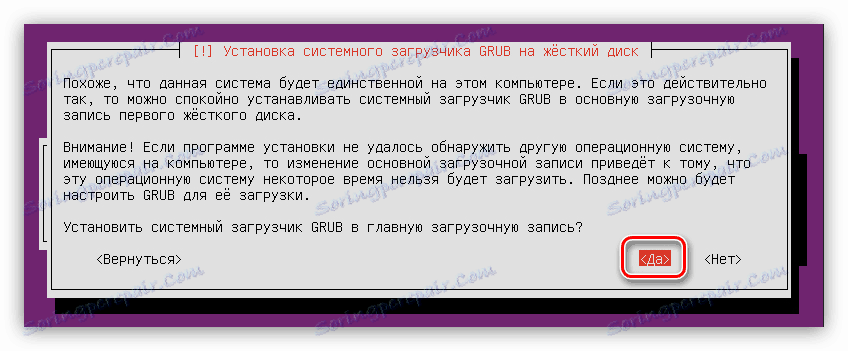Průvodce instalací Ubuntu Server
Instalace softwaru Ubuntu Server se liší od instalace desktopové verze tohoto operačního systému, ale mnoho uživatelů se stále bojí zavést na pevný disk serverovou verzi operačního systému. To je částečně opodstatněné, ale instalační proces nebude způsobovat žádné potíže, pokud používáte naše pokyny.
Obsah
Instalace serveru Ubuntu
Server Ubuntu může být nainstalován na většině počítačů, protože operační systém podporuje nejpopulárnější procesorové architektury:
- AMD64;
- Intel x86;
- ARM.
I když serverová verze operačního systému vyžaduje minimální výkon počítače, nesmí chybět systémové požadavky:
- RAM - 128 MB;
- Frekvence procesoru je 300 MHz;
- Požadovaná velikost paměti je 500 MB pro základní instalaci nebo 1 GB pro úplnou instalaci.
Pokud vlastnosti vašeho zařízení splňují požadavky, můžete pokračovat přímo k instalaci serveru Ubuntu.
Krok 1: Stáhněte si server Ubuntu
První věc, kterou potřebujete ke stažení samotného obrázku serveru Ubuntu, je zapsat do flash disku. Stažení by mělo probíhat výlučně z oficiálních stránek operačního systému, protože tak získáte nemodifikovanou sestavu bez kritických chyb a nejnovějších aktualizací.
Stáhněte si Ubuntu Server z oficiálních stránek
Na webu můžete stáhnout dvě verze OS (16.04 a 14.04) s různými bitovými rychlostmi (64bitové a 32bitové) kliknutím na příslušný odkaz.
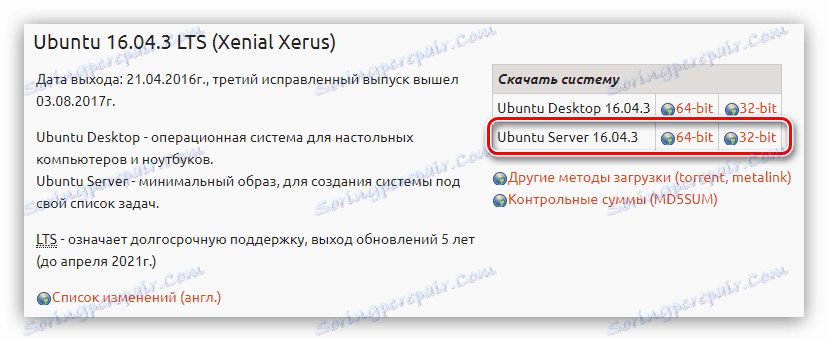
Krok 2: Vytvořte zaváděcí USB flash disk
Po stažení jedné z verzí serveru Ubuntu ve vašem počítači musíte vytvořit zaváděcí USB flash disk. Tento proces trvá minimálně. Pokud jste předtím na USB flash disku nezaznamenali ISO obraz, pak na našem webu naleznete odpovídající článek, který obsahuje podrobné pokyny.
Přečtěte si více: Jak vytvořit zaváděcí USB flash disk s distribucí Linuxu
Krok 3: Spusťte počítač z jednotky Flash
Při instalaci libovolného operačního systému je nutné spustit počítač z jednotky, na které je zaznamenáván obraz systému. Tato fáze je někdy nejproblematičtější pro nezkušeného uživatele kvůli rozdílům mezi různými verzemi systému BIOS. U nás na místě je veškerý potřebný materiál s podrobným popisem procesu spuštění počítače z flash disku.
Přečtěte si více:
Jak nakonfigurovat různé verze systému BIOS z počítače USB
Jak zkontrolovat verzi systému BIOS
Krok 4: Konfigurace budoucího systému
Bezprostředně po spuštění počítače z jednotky USB flash uvidíte seznam, ze kterého musíte vybrat jazyk instalace:
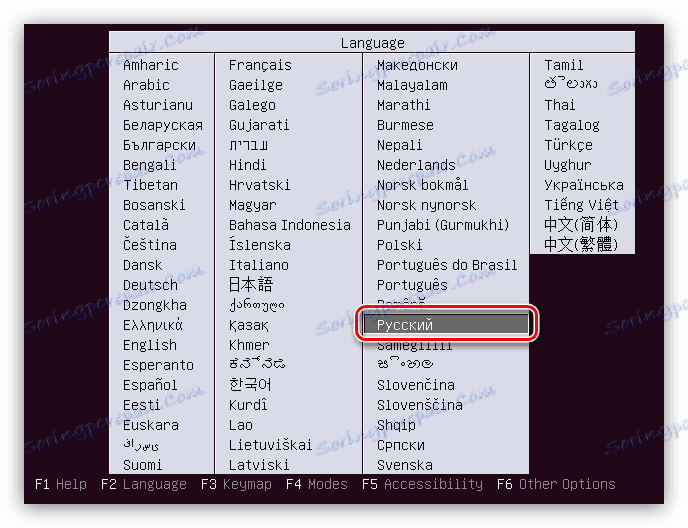
V našem příkladu bude vybrán ruský jazyk, můžete definovat další pro sebe.
Poznámka: při instalaci operačního systému jsou všechny akce prováděny výlučně z klávesnice, takže pro interakci s prvky rozhraní použijte následující klávesy: šipky, TAB a Enter.
Po výběru jazyka se zobrazí instalační nabídka, ve které je třeba kliknout na "Instalovat Ubuntu Server" .
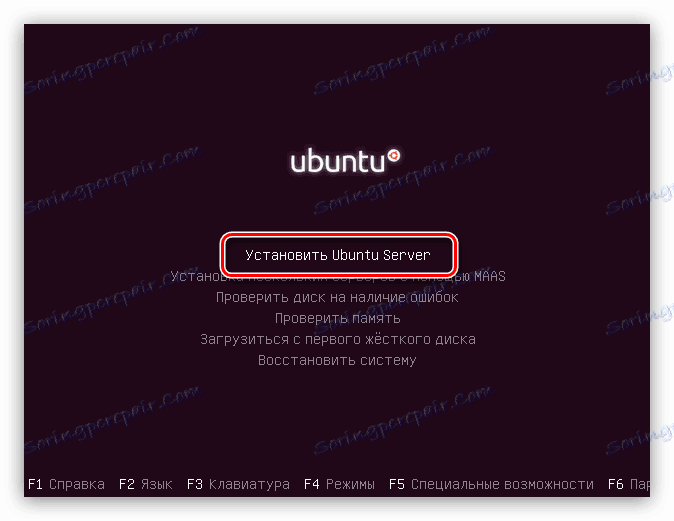
Od této chvíle se spustí předběžné nastavení budoucího systému, během něhož budete definovat základní parametry a zadáte všechna potřebná data.
- V prvním okně budete požádáni o vyznačení země pobytu. To umožní systému automaticky nastavit čas na počítači, stejně jako vhodnou lokalizaci. Pokud vaše země nemá seznam, klikněte na tlačítko "ostatní" - uvidíte seznam zemí na světě.
- Dalším krokem je výběr rozložení klávesnice. Doporučujeme ručně definovat rozvržení kliknutím na tlačítko "Ne" a výběrem požadovaného seznamu.
- Dále musíte definovat kombinaci kláves, po klepnutí na kterou změníte rozložení klávesnice. V příkladu bude vybrána kombinace "Alt + Shift" , můžete vybrat jinou kombinaci.
- Po výběru následuje poměrně dlouhá stahování, během níž budou staženy a nainstalovány další komponenty:
![stahovat další součásti při instalaci serveru Ubuntu]()
bude definováno síťové vybavení:
![definice síťového vybavení při instalaci serveru Ubuntu]()
a připojen k internetu:
- V okně Nastavení účtu zadejte jméno nového uživatele. Pokud hodláte server používat doma, můžete zadat libovolný název, pokud instalujete v organizaci, obraťte se na správce.
- Nyní budete muset zadat název účtu a nastavit heslo. Pro název použijte malá písmena a heslo je lépe nastaveno pomocí speciálních znaků.
- V dalším okně klikněte na tlačítko "Ano" , pokud je server plánován pro komerční účely, pokud se nejedná o obavy o bezpečnost všech dat, pak stiskněte tlačítko "Ne" .
- Posledním krokem v předvolbě je definice časového pásma (znovu). Přesněji se systém pokusí automaticky určit čas, ale často se to ukáže jako špatné, takže v prvním okně klikněte na "Ne" a ve druhém okně určit svou vlastní lokalitu.
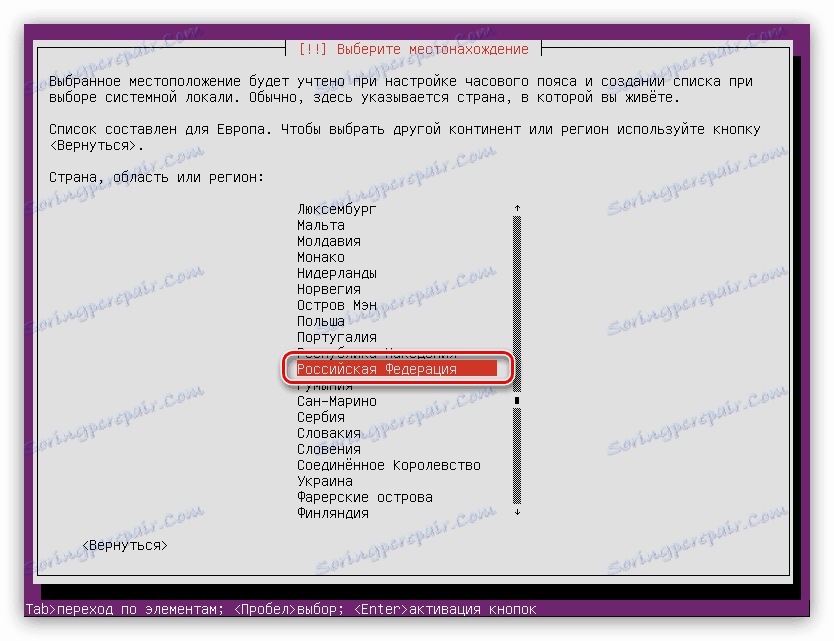
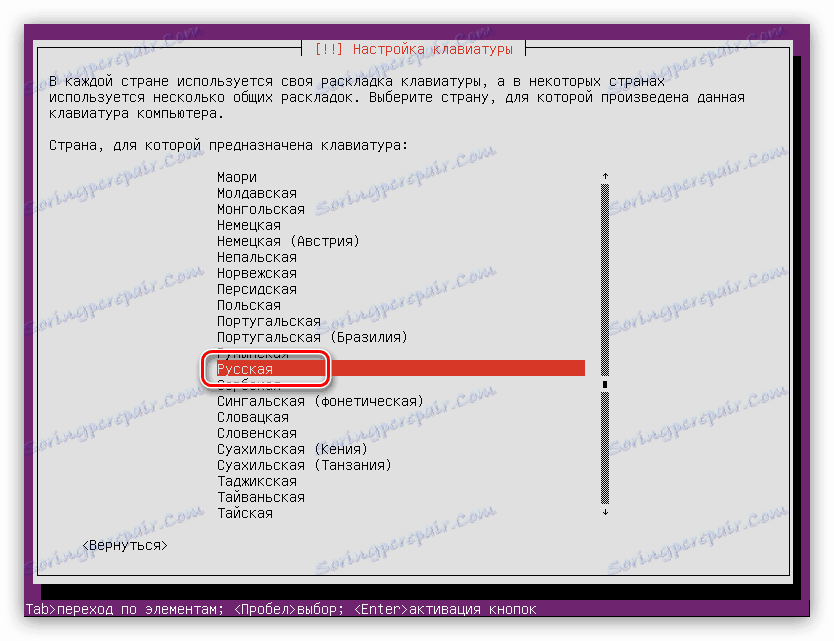
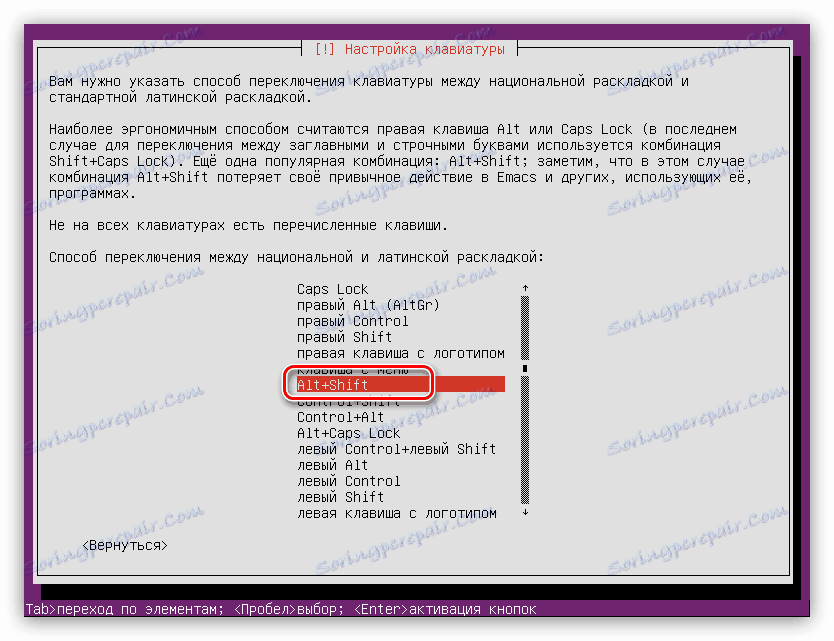

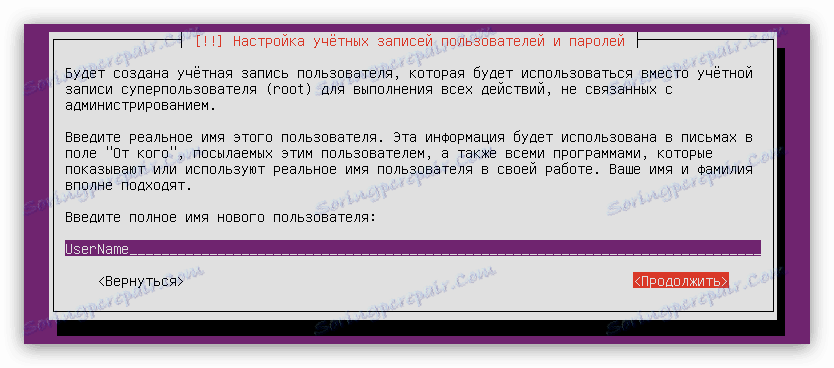
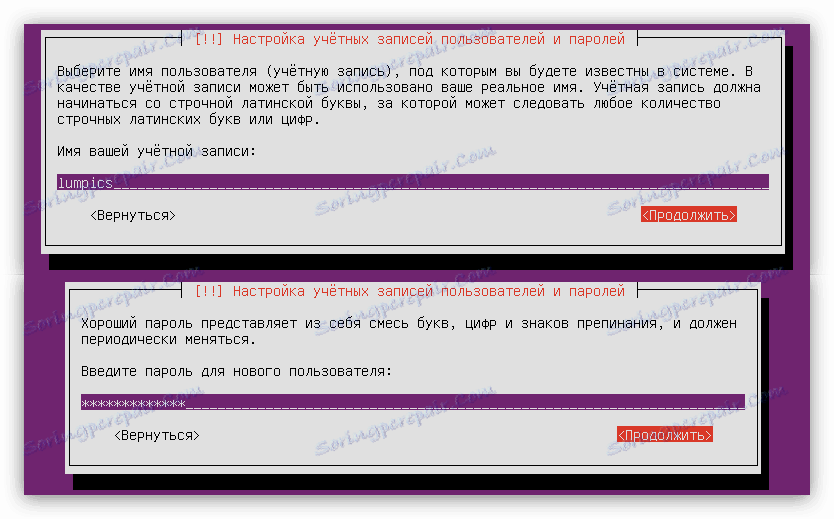

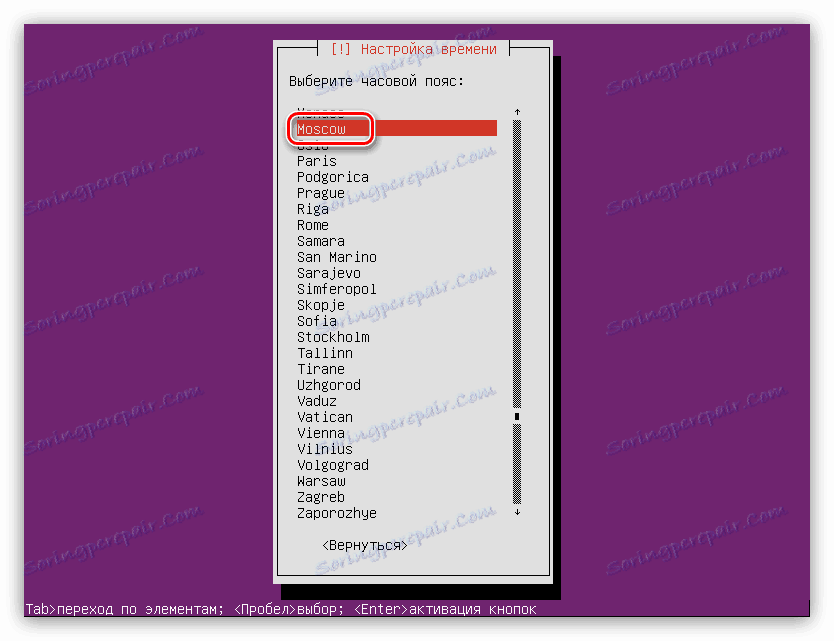
Po provedení všech hotových akcí systém prohledá váš počítač pro hardware a pokud je to nutné, stáhne potřebné součásti a poté stáhne nástroj pro označování disků.
Krok 5: Rozdělení disků
V této fázi můžete jít dvěma způsoby: provádět automatické rozdělení disků nebo dělat vše ručně. Takže pokud instalujete Ubuntu Server na prázdný disk nebo se vám nestará o informace o něm, můžete si zvolit volbu "Automatické použití celého disku" . Pokud jsou na disku uloženy důležité informace nebo je nainstalován jiný operační systém, například Windows, je lepší vybrat položku "Ruční" .
Automatické rozdělení disku
Chcete-li provádět automatické rozdělení, potřebujete:
- Zvolte metodu značení "Auto - použijte celý disk" .
- Určete jednotku, na které chcete nainstalovat operační systém.
![definice disku, na kterém bude nainstalován server Ubuntu]()
V tomto případě je pouze jeden disk.
- Počkejte, než proces dokončí a potvrďte navrženou verzi rozložení disku klepnutím na tlačítko "Dokončit rozdělení a zápis změn na disk" .
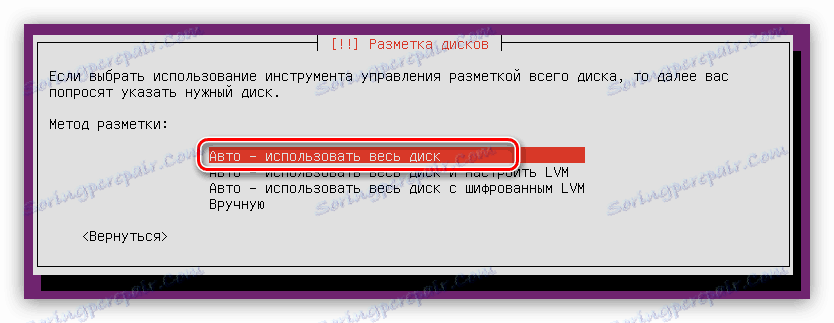
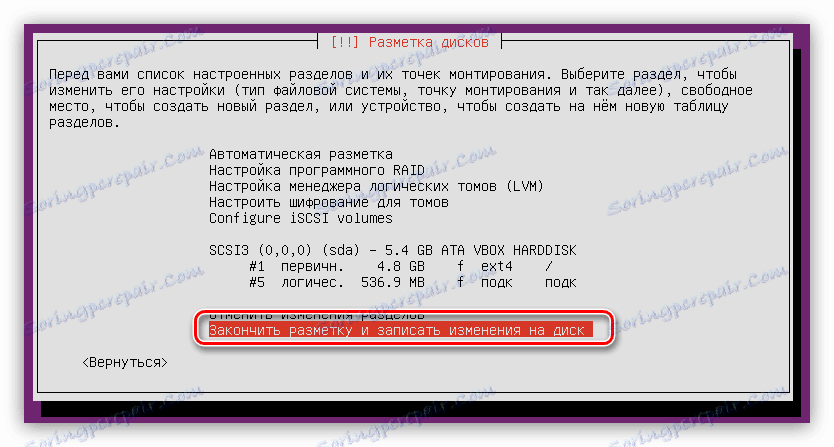
Všimněte si, že automatické značení naznačuje vytvoření pouze dvou oddílů: kořenový oddíl a odkládací oddíl. Pokud toto nastavení nevyhovuje, klepněte na tlačítko "Zrušit změny oddílů" a použijte následující metodu.
Manuální rozdělení disku
Ručním označením místa na disku můžete vytvořit mnoho oddílů, které budou provádět určité funkce. Tento článek nabídne optimální značku pro Ubuntu Server, což znamená průměrnou úroveň zabezpečení systému.
V okně pro výběr metody je třeba klepnout na tlačítko "Ručně" . Dále se zobrazí okno se seznamem všech disků nainstalovaných v počítači a jejich oddílech. V tomto příkladu existuje jeden disk a v něm nejsou žádné oddíly, protože je zcela prázdný. Zvolte tedy a stiskněte klávesu Enter .
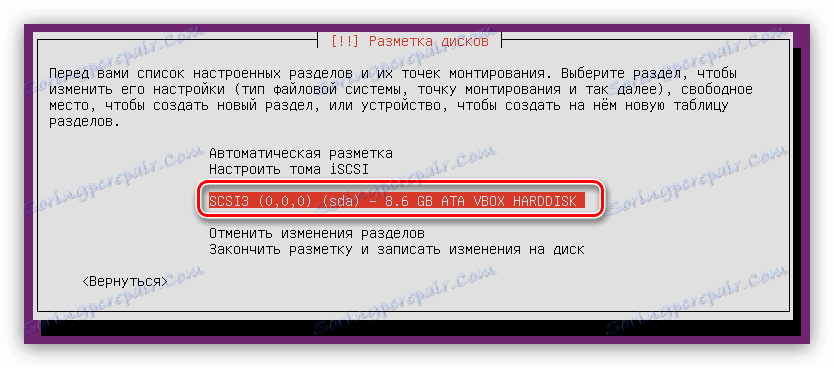
Poté, když budete dotázáni, zda chcete vytvořit novou tabulku oddílů, odpovězte "Ano" .

Poznámka: Pokud označíte disk s existujícími oddíly, nebude toto okno zobrazeno.
Nyní pod názvem pevného disku se objevil řádek "FREE PLACE" . Je s ním, že budeme pracovat. Nejprve musíte vytvořit kořenový adresář:
- Stiskněte klávesu Enter na kartě "FREE PLACE" .
- Zvolte Vytvořit nový oddíl .
- Určete velikost místa přiděleného pro kořenový oddíl. Připomeňme si, že minimální povolené - 500 MB. Po zadání klikněte na tlačítko "Pokračovat" .
- Nyní musíte vybrat typ nového oddílu. Zde vše závisí na tom, jak hodláte je vytvořit. Faktem je, že maximální počet je čtyři, ale toto omezení lze obejít vytvořením logických oddílů, nikoliv primárních. Pokud tedy plánujete na pevný disk nainstalovat pouze jeden server Ubuntu, vyberte položku "Primární" (existuje dostatek 4 oddílů), pokud je další operační systém "Logické" .
- Při výběru umístění postupujte podle svých vlastních preferencí, zvláště to neovlivňuje nic.
- V poslední fázi tvorby je třeba zadat nejdůležitější parametry: souborový systém, připojovací bod, parametry připojení a další možnosti. Při vytváření kořenového oddílu doporučujeme použít níže uvedená nastavení v obraze.
- Po zadání všech proměnných klikněte na "Konfigurace části dokončena" .






Nyní by měl prostor na disku vypadat takto:
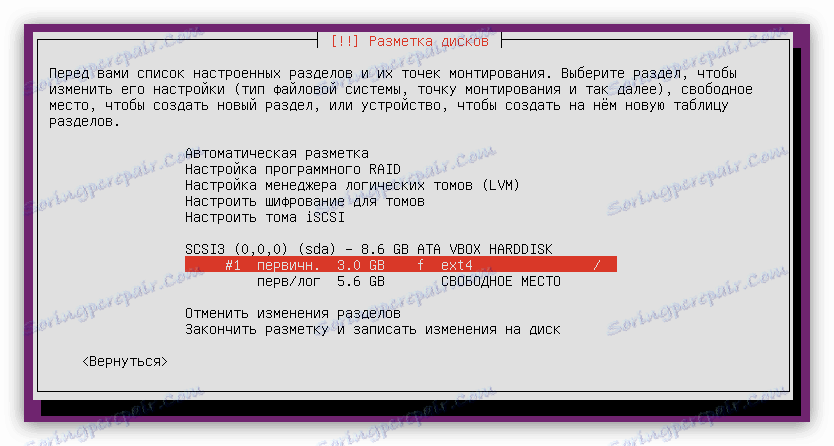
Ale to nestačí, aby systém správně fungoval, musíte vytvořit odkládací oddíl. To se děje jednoduše:
- Začněte vytvářet nový oddíl vyplněním prvních dvou položek předchozího seznamu.
- Určete množství alokovaného místa na disku, které odpovídá množství vaší paměti RAM a klikněte na tlačítko "Pokračovat" .
- Vyberte typ nového oddílu.
- Zadejte umístění.
- Pak klikněte na tlačítko Použít jako ...
![vyberte položku, kterou chcete použít při instalaci serveru Ubuntu během rozdělování disků]()
... a vyberte "odkládací oddíl" .
- Klikněte na "Konfigurovat oddíl dokončen" .
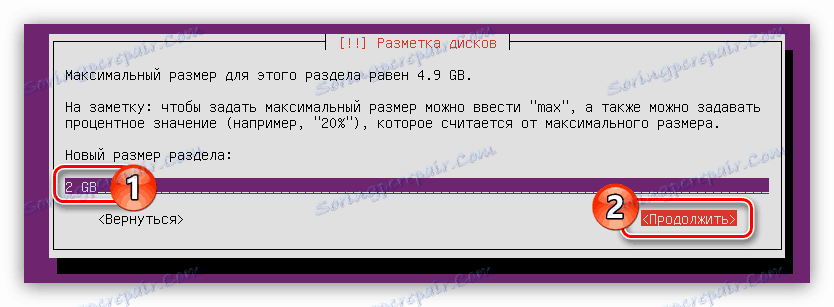
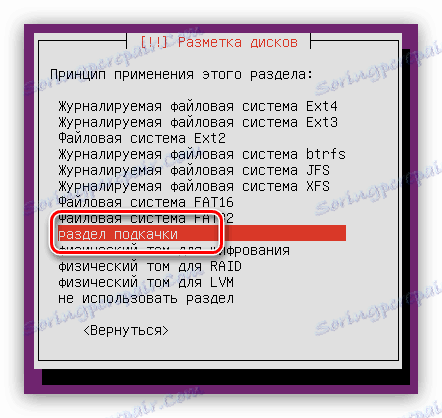
Celkový pohled na rozložení disku bude vypadat takto:
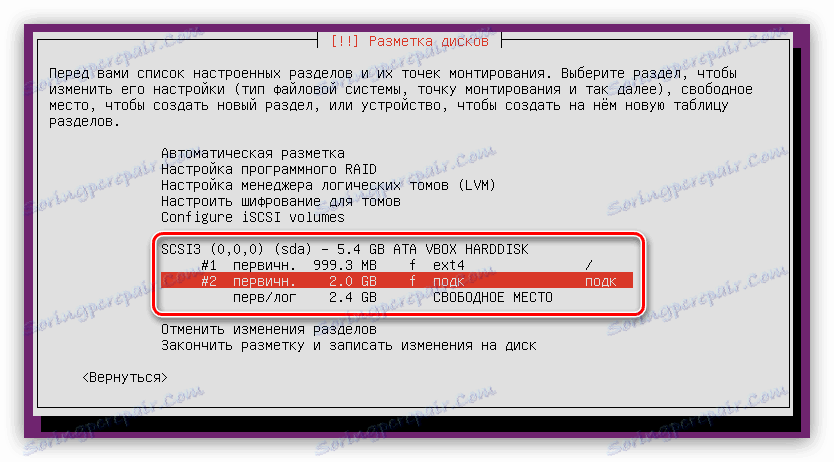
Zbývá pouze přidělit veškerý volný prostor pod domovským oddílem:
- Dokončete první dva odstavce pokynů pro vytvoření kořenového oddílu.
- V okně definice velikosti oddílu určit maximální možnou hodnotu a klepněte na tlačítko Pokračovat .
Poznámka: zbývající místo na disku se nachází v prvním řádku stejného okna.
- Určete typ oddílu.
- Nastavte všechny zbývající parametry podle obrázku níže.
- Klikněte na "Konfigurovat oddíl dokončen" .


Nyní úplné značení disku vypadá takto:
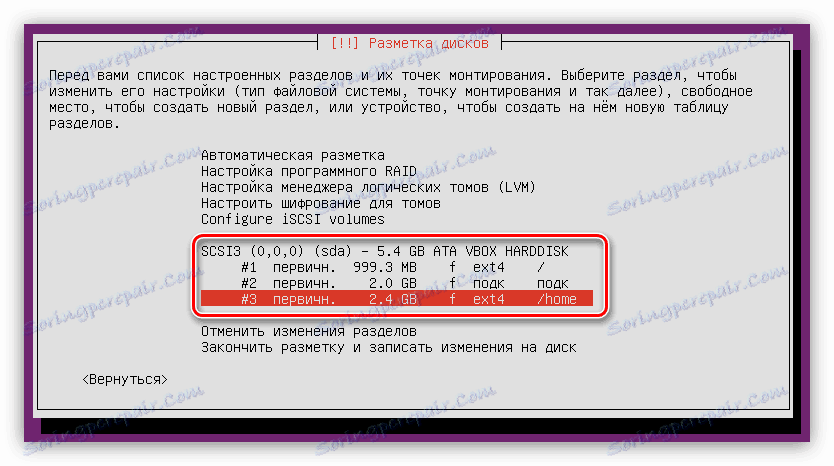
Jak vidíte, není dostatek volného místa na disku, nemůžete použít celý prostor k instalaci jiného operačního systému vedle serveru Ubuntu.
Pokud byly všechny provedené akce pravdivé a jste s výsledkem spokojeni, klikněte na tlačítko "Dokončit značku a zapsat změny na disk" .
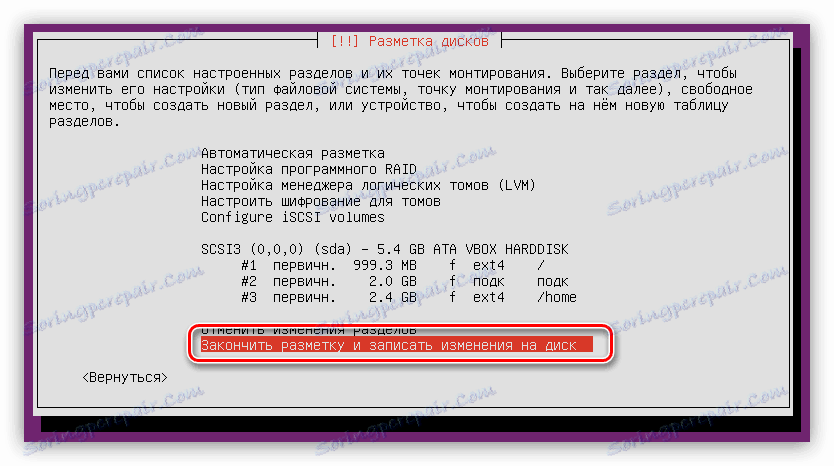
Před zahájením procesu bude předložen přehled, který uvádí všechny změny, které budou zapsány na disk. Opět platí, že pokud je vše v pořádku, klikněte na "Ano" .

V této fázi může být rozdělení disku považováno za ukončené.
Krok 6: Dokončete instalaci
Po rozdělení disku potřebujete provést ještě několik dalších nastavení pro úplnou instalaci operačního systému Ubuntu Server.
- V okně "Konfigurovat správce balíčků" zadejte server proxy a klikněte na tlačítko "Pokračovat" . Pokud nemáte server, klikněte na tlačítko "Pokračovat" a nechte pole prázdné.
- Počkejte, až instalátor OS načte a nainstaluje potřebné balíčky ze sítě.
- Vyberte, jak aktualizovat server Ubuntu.
![výběr způsobu aktualizace operačního systému při instalaci serveru Ubuntu]()
Poznámka: Pro zvýšení bezpečnosti systému je vhodné, aby se tato aktualizace automaticky neaktualizovala a tuto operaci provádějte ručně.
- Ze seznamu vyberte programy, které budou předinstalovány v systému, a klepněte na tlačítko Pokračovat .
![při instalaci serveru Ubuntu vyberte předinstalovaný software]()
Ze seznamu doporučujeme zaznamenat "standardní systémové nástroje" a "OpenSSH server" , ale v každém případě je možné je instalovat po instalaci operačního systému.
- Počkejte, než bude proces stahování ukončen a nainstalován dříve nainstalovaný software.
- Nainstalujte zavaděč GRUB . Upozorňujeme, že při instalaci Ubuntu Serveru na prázdný disk budete vyzváni k jeho instalaci do hlavního spouštěcího záznamu. V takovém případě zvolte "Ano" .
![instalace zaváděcího zavaděče grub při instalaci serveru ubuntu]()
Pokud je na pevném disku druhý operační systém a objeví se toto okno, vyberte "Ne" a definujte spouštěcí záznam sami.
- V poslední fázi okna "Dokončení instalace" je třeba odebrat jednotku USB flash, ze které byla instalace provedena, a klepnout na tlačítko "Pokračovat" .
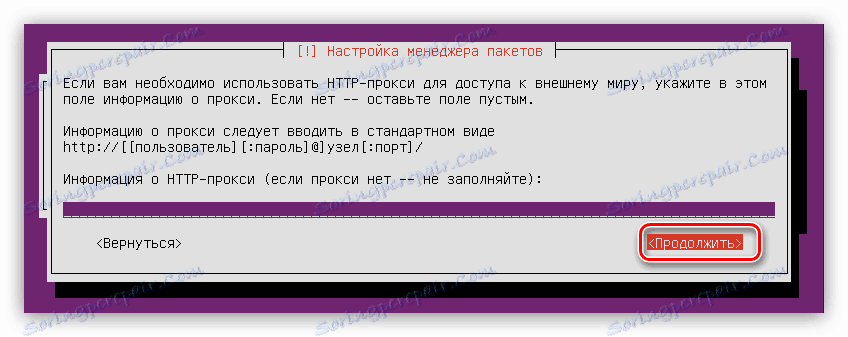

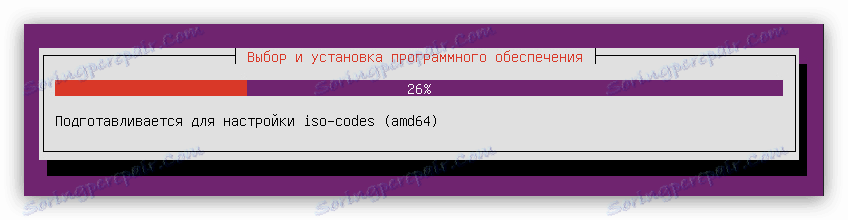

Závěr
V důsledku instrukcí se počítač restartuje a na obrazovce se objeví hlavní nabídka operačního systému Ubuntu Server, v němž bude nutné zadat přihlašovací jméno a heslo určené během instalace. Upozorňujeme, že při psaní se heslo nezobrazuje.